Создание вычисляемого поля в режиме конструктора запроса
1. В области навигации (переходов) щелкните правой кнопкой мыши запрос, который необходимо изменить, и выберите в контекстном меню пункт Конструктор.
2. Выберите ячейку Поле в столбце, в котором необходимо создать вычисляемое поле.
3. Чтобы создать выражение вручную, просто введите его.
Примечание. Не начинайте выражение условия с оператора равенства (=). В начале выражения должно стоять понятное название, за которым следует двоеточие. Например, введите Стоимость:, чтобы задать название в выражении, которое создает вычисляемое поле с именем Стоимость. После двоеточия введите условие для выражения.
4. Чтобы создать выражение с помощью построителя выражений, на вкладке Конструктор в группе Настройка запроса нажмите кнопку Построитель.
Использование выражений в элементах управления
Форм и отчетов
При использовании выражения в качестве источника данных элемента управления создается вычисляемый элемент управления. Предположим, например, что имеется отчет, в котором отображаются товары на складе, и необходимо создать в нижнем колонтитуле итог для суммирования данных по всем строкам отчета.
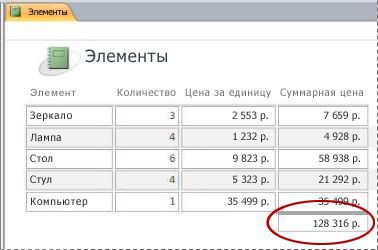
Рисунок 6.5 Отчёт с полем суммирования.
Чтобы вычислить итог, поместите элемент управления "поле" в нижний колонтитул отчета и настройте для свойства Данные этого поля следующее выражение:
=Sum([поле_таблицы])
В данном случае поле_таблицы — это имя поля, содержащего значения промежуточных итогов. Это поле может располагаться в таблице или запросе. Функция Sum вычисляет итог для набора значений из источника записей.
Ниже показано, как ввести выражение в элемент управления "поле".
Ввод выражения в элемент управления "поле"
1. В области навигации (переходов) щелкните правой кнопкой мыши форму, которую необходимо изменить, и выберите в контекстном меню пункт Режим макета или Конструктор.
2. Выделите элемент управления, в который необходимо ввести выражение.
3. Если окно свойств не отображается, нажмите клавишу F4.
4. Чтобы создать выражение вручную, на вкладке Данные окна свойств выберите свойство Данные поля, а затем введите выражение, предварив его оператором равенства (=). Например, для вычисления итога, как показано на рис. 6.5, введите =Sum([поле_таблицы]). Убедитесь, что элемент поле_таблицы заменен действительным именем поля.
5. Чтобы создать выражение с помощью построителя выражений, нажмите кнопку Построить  в ячейке свойства.
в ячейке свойства.
После ввода выражение окно свойств примет подобный вид – рис. 6.6:

Рисунок 6.6
Контрольные вопросы
1 Что называется сложным объектом БД?
2 Как создать сложную форму?
3 Как построить диаграмму по форме БД?
4 Как переставить поле в форме в другое место?
5 Как создать сложный отчёт?
Задание
Создать сложную форму и сложный отчёт по своим данным, полученным в предыдущих лабораторных работах. Порядок действий указан в примерах 1 и 2.
Содержание отчёта
1 Название работы.
2 Цель и содержание работы.
3 Письменные ответы на контрольные вопросы.
4 Выводы по работе.
[1] В пакете приложений MS Office 2010 применяется версия системы управления БД MS Access 2007
Дата добавления: 2019-09-30; просмотров: 1033;











